对于Android开发来说,尤其是新手(没错,我自己就是noob😥),有很多种开发调试的方案。比如Genymotion+VirtualBox搭配方案(在我的笔记本上这种方案性能最低,可能因配置而异)、直接用VirtualBox安装Android-X86的iso,或者是直接在Android Studio里面调试等等。本文介绍的是直接用VirtualBox安装Android-X86,虽然是在虚拟机中安装,但是也会有很多不可避免的坑!!!

准备
首先,我们要准备VirtualBox:
官网👉:https://www.virtualbox.org/wiki/Downloads
然后下载Android-X86的iso,这是一个将Android开源项目移植到x86平台的项目:
官网👉:https://www.android-x86.org/download
注:本文章同样适用于PhoenixOS系统!
配置
准备好之后,我们安装完并打开VirtualBox,找到如图所示的新建按钮(不同版本可能界面稍有不同,但是明白要干什么就行了):
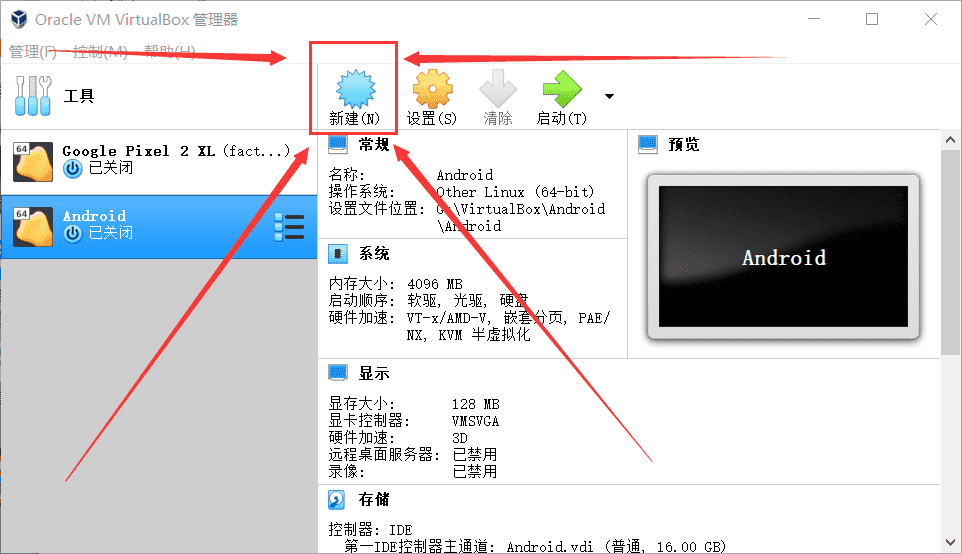
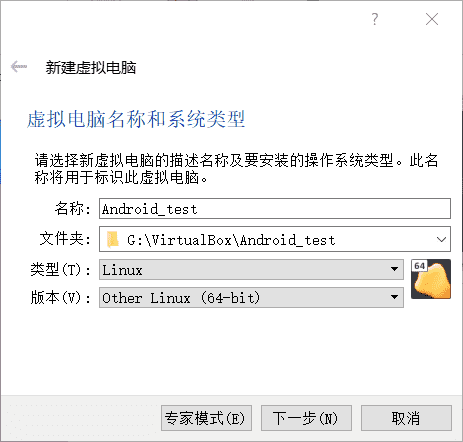
然后设置相应的信息,注意文件夹就是虚拟机文件存放位置,建议不要用默认的。名称随便取,类型选Linux,版本选Other Linux,至于是32位还是64位,就看你下载的iso是多少位的了。然后点击下一步。
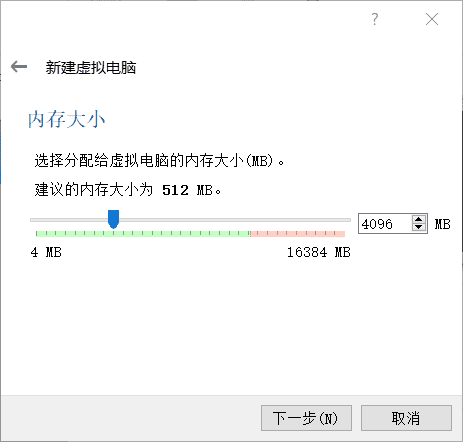
然后分配内存,这个看电脑本身的内存多大再酌情配置,然后点击下一步。
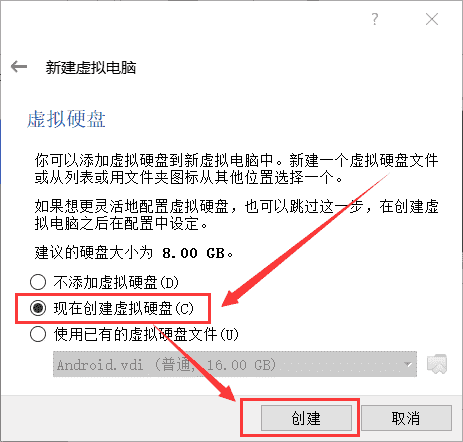
然后选择现在创建虚拟硬盘。
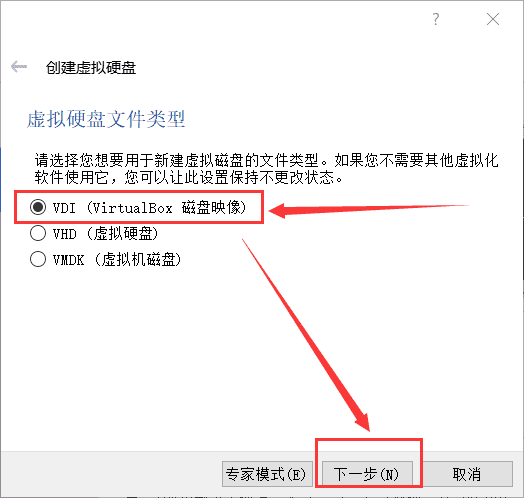
然后选择VDI,点击下一步。
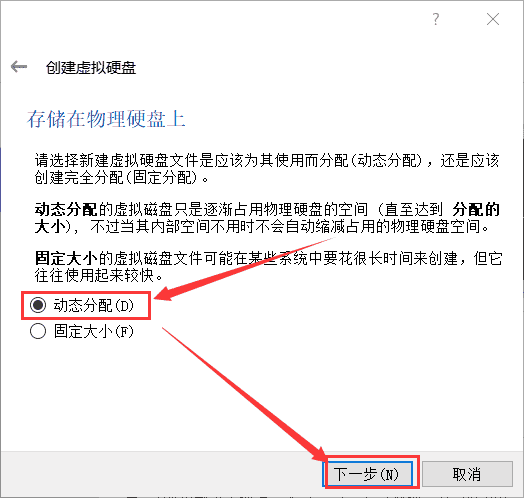
选择动态分配,然后点击下一步(当然,硬盘空间大的请随意)。
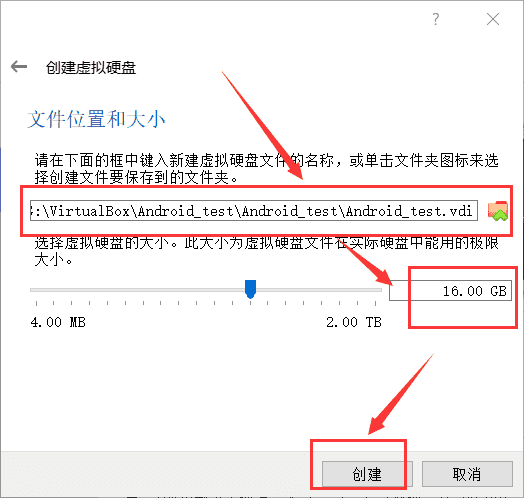
根据实际情况来配置虚拟硬盘的大小,硬盘空间大的请随意,然后点击创建。
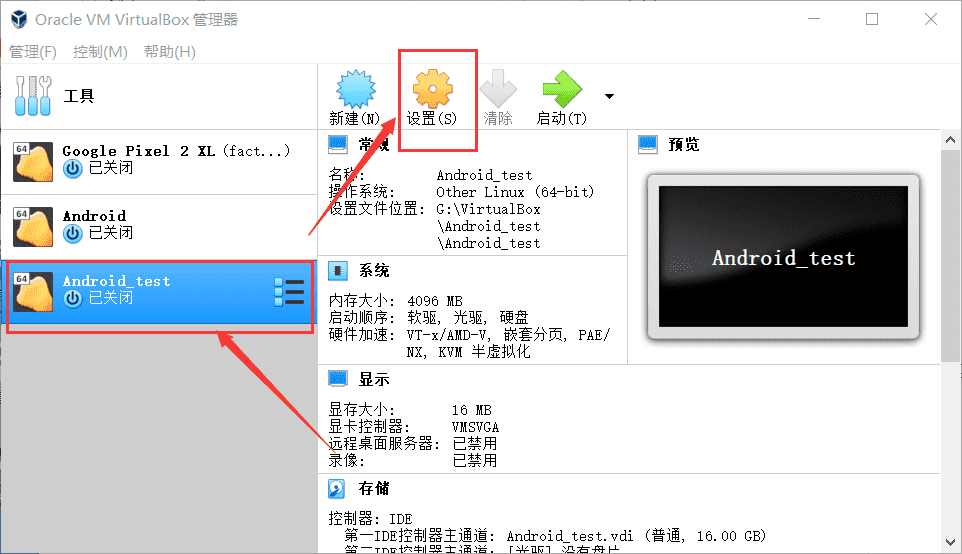
然后找到我们刚才创建好的Android_test,点击设置。
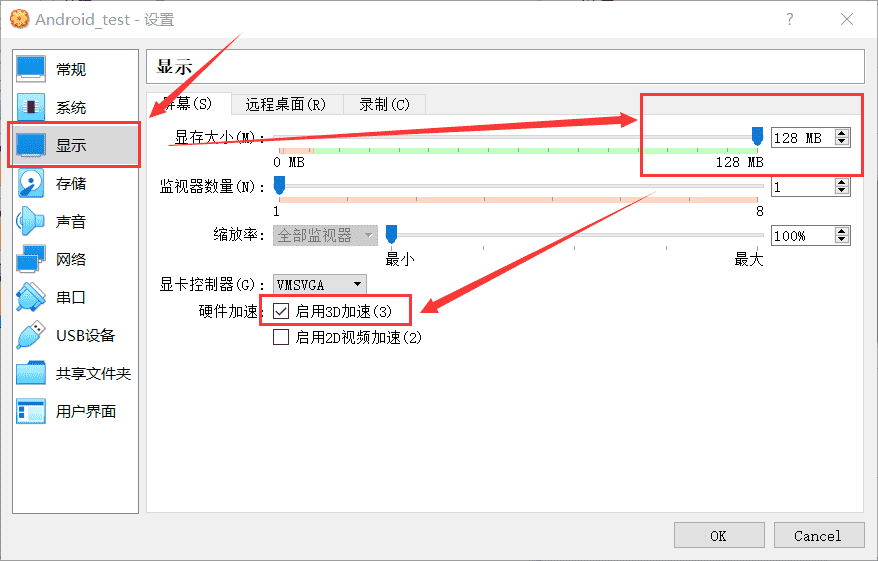
然后点击显示-调整显存大小-启用硬件加速里面的3D加速。
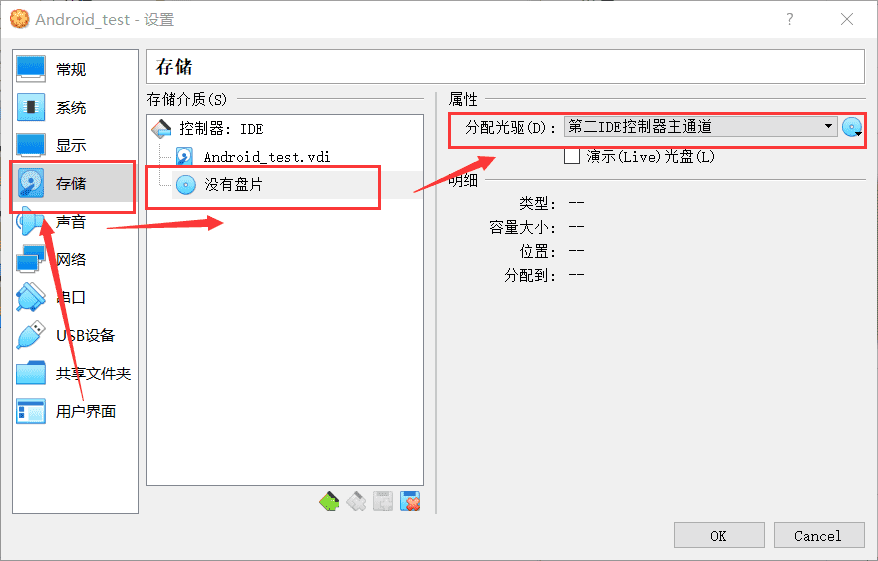
选择存储-点击盘片-分配一个光驱,就是把你下载的Android-X86的iso添加进去。然后点击ok。
安装
当鼠标进入虚拟机窗口移不出来时,按下键盘右边的Ctrl(唱、跳、Rap、篮球😀)即可,vm虚拟机是Ctrl+Alt。
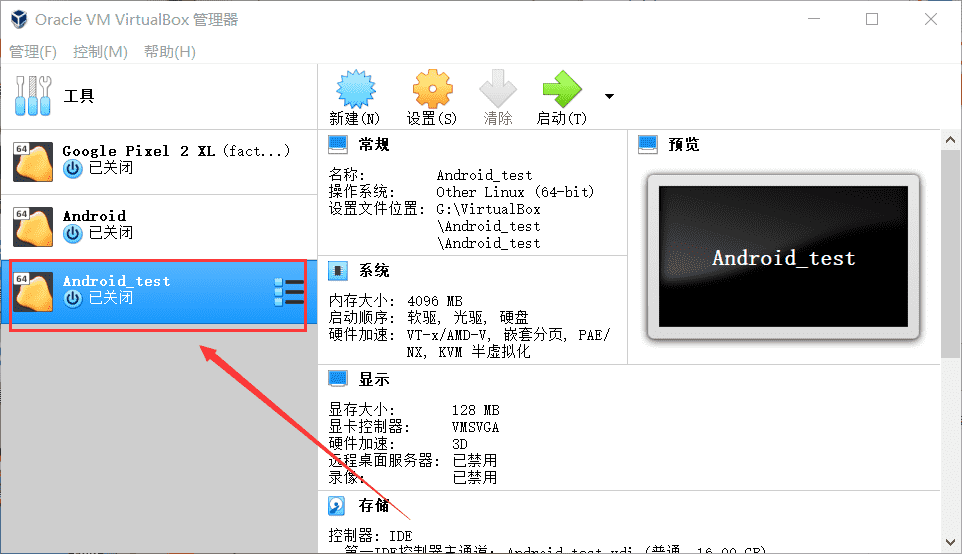
双击我们创建好的虚拟机。
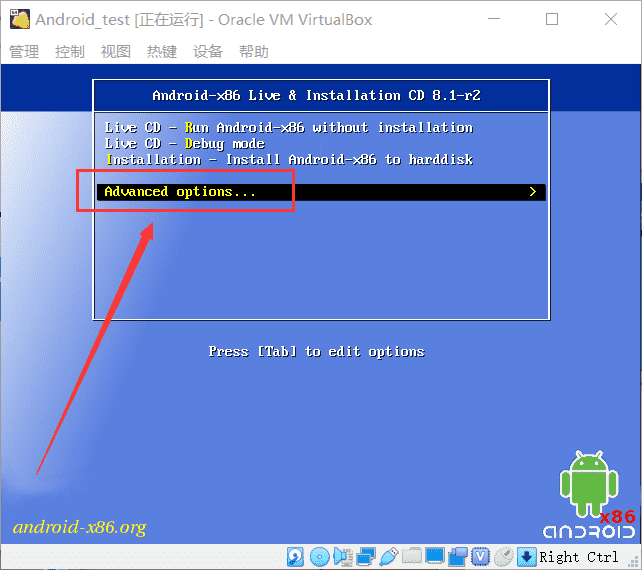
选择Advanced options...,然后
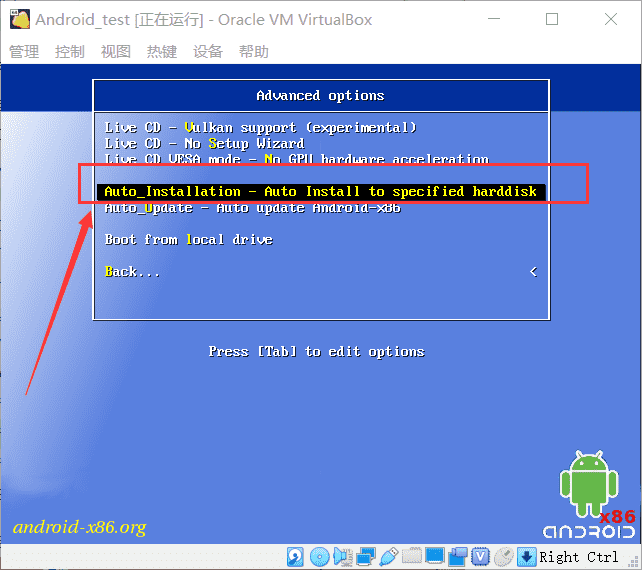
选择Auto_Installation,这里为什么建议大家选择自动安装呢?因为我们再“这个”虚拟机中只分配了一个虚拟硬盘,而且并不大,所以没必要分区。而且这样也最快,能保证新手在不太了解的情况下不出错。选择这一项之后,按下回车键。
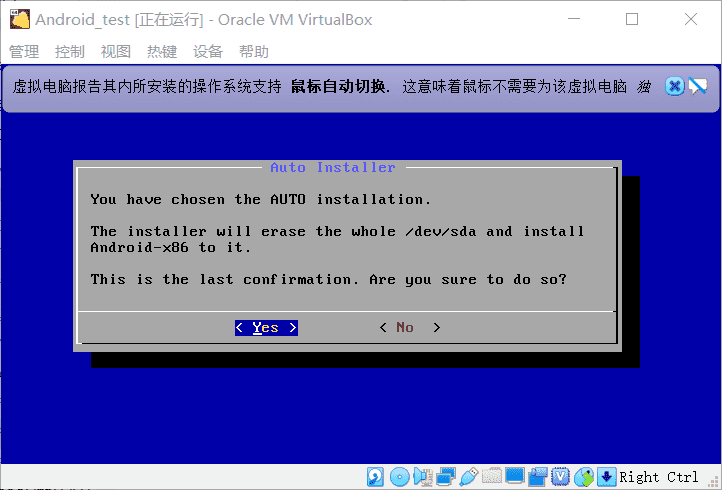
选择yes!
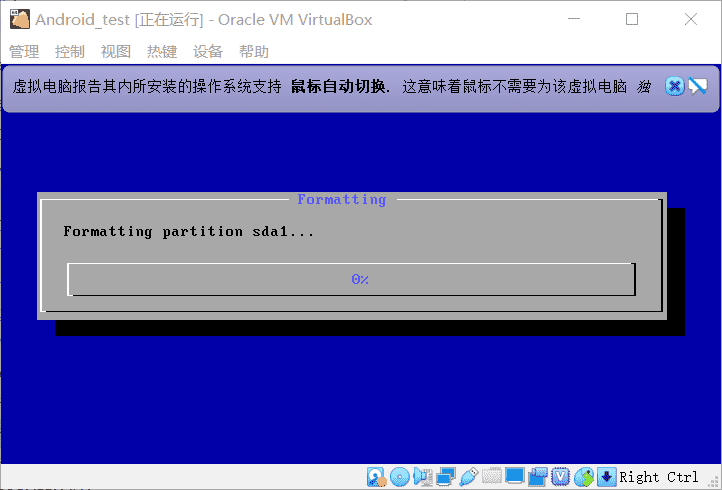
耐心等待!
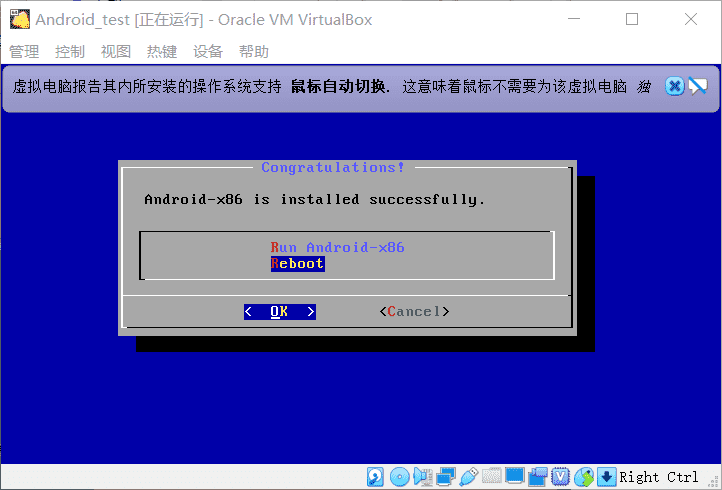
选择Reboot以重启。
划重点
在重启之后,会回到开始的位置
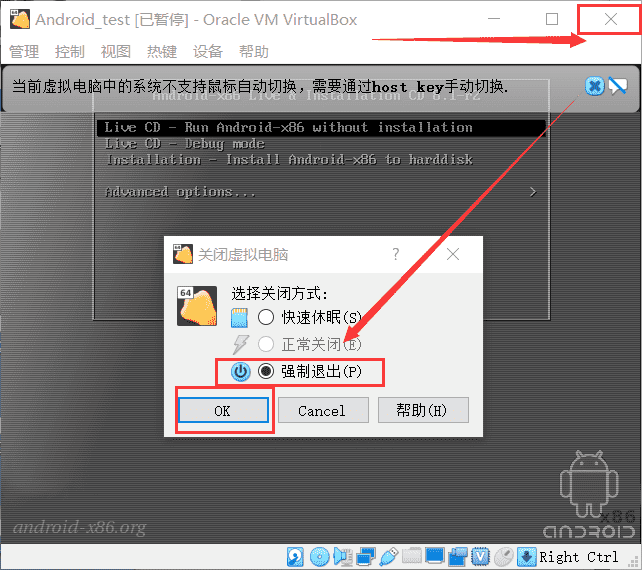
然后我们将其强制退出!
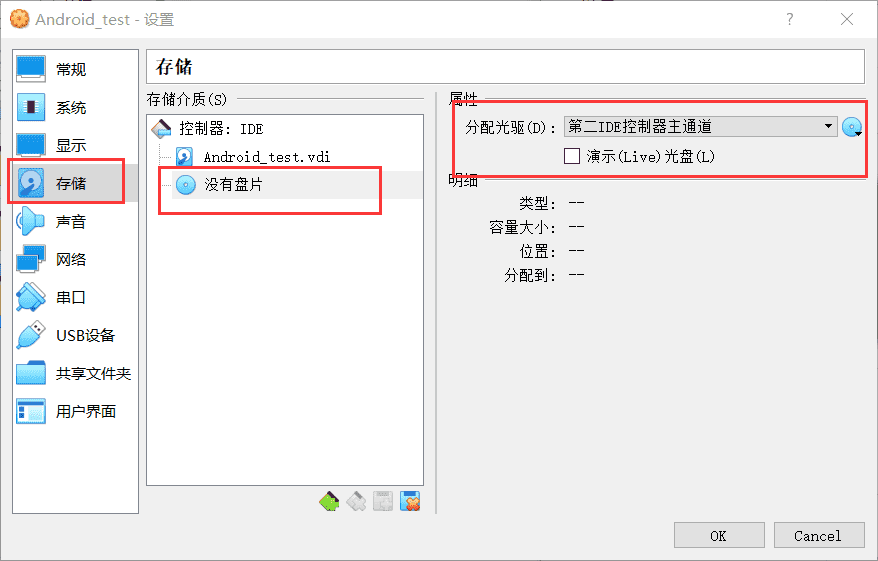
然后在设置里面,把iso的盘片移除,免得开机时加载盘片去了。然后再重新双击启动!
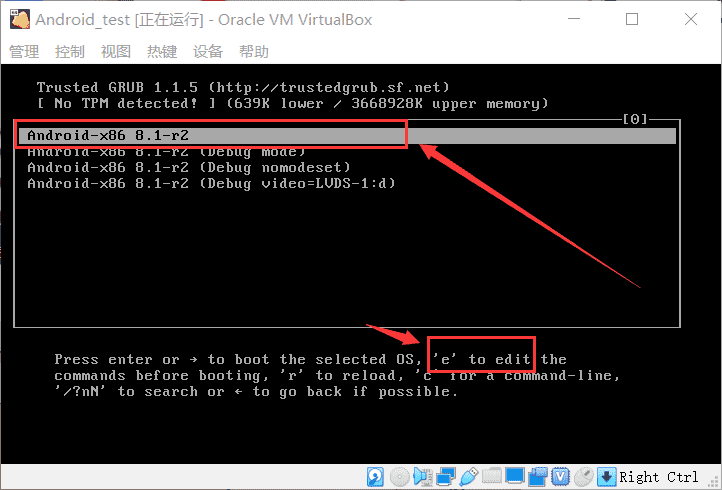
然后选择Android-x86 8.1-r2,千万别手贱按了回车,通过下面的帮助信息得知,我们要按下E键,进入编辑页面.
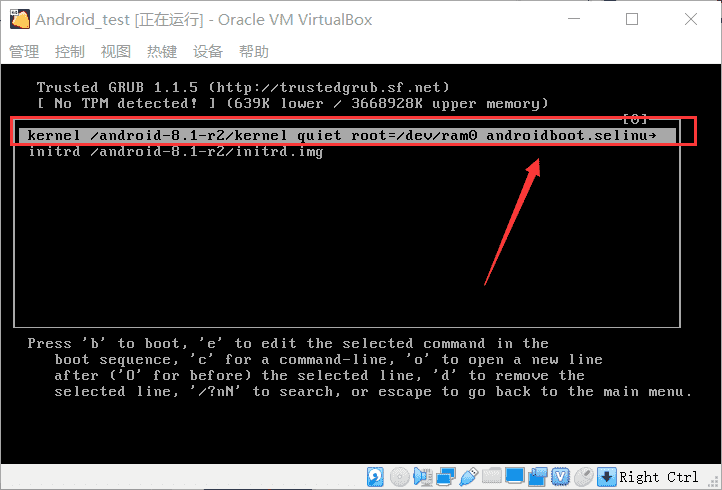
然后在kernel那里,同样的按下E键,进入编辑页面
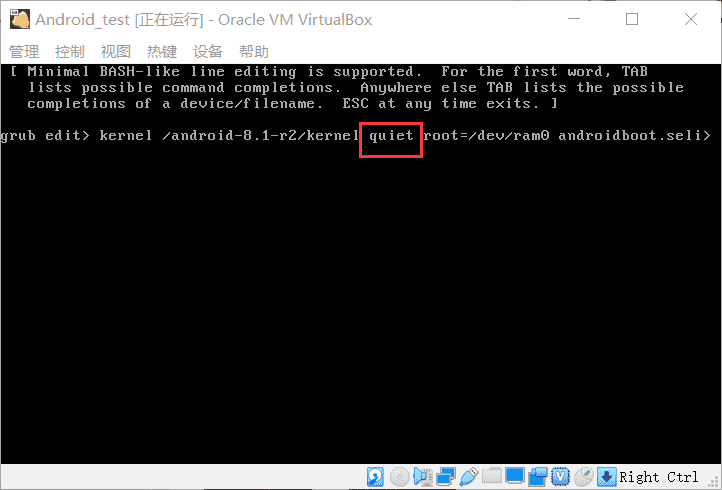
移动光标,找到图中的quiet这个词。
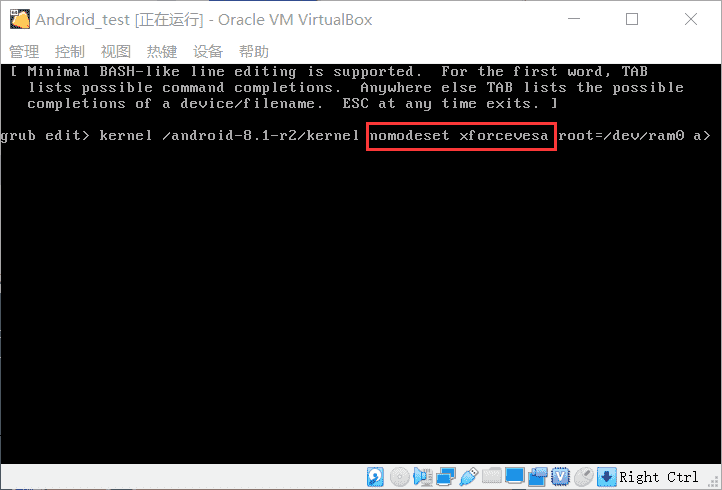
把quiet改为nomodeset xforcevesa,然后按下回车键,再按下键盘上的B键。
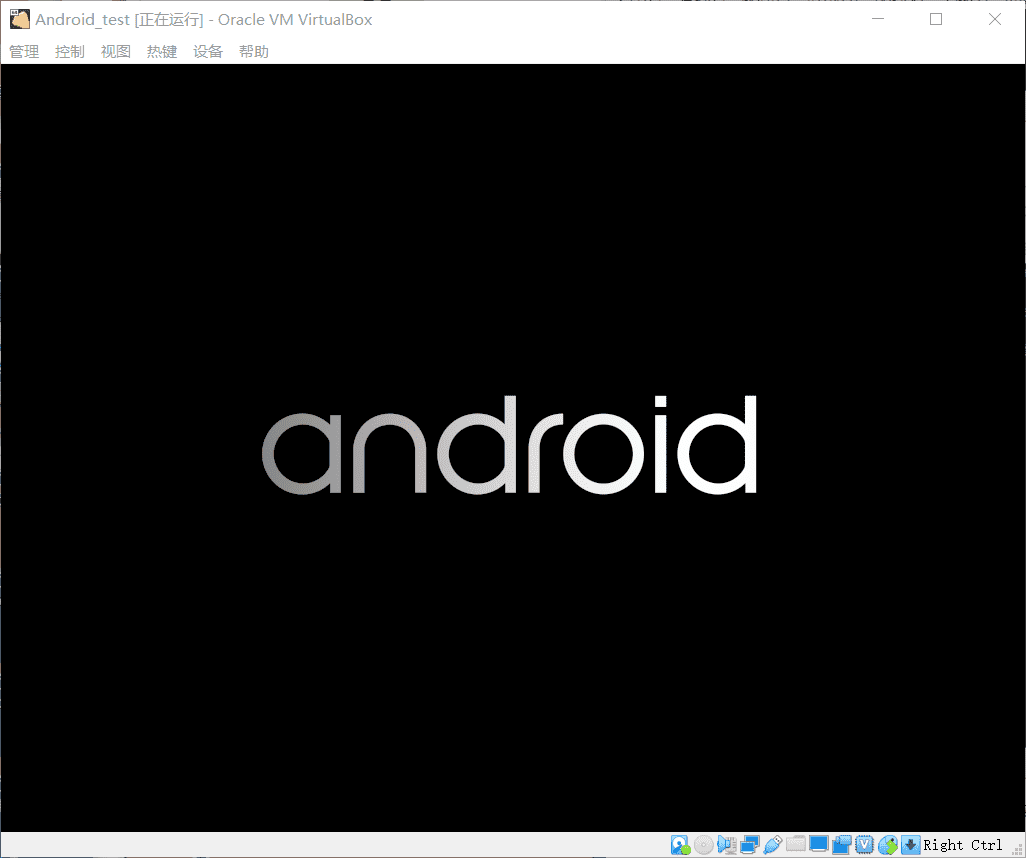
然后你就会看到Android的字母了,慢慢等待即可!后面的就不说了,等到了“开机”,应该就自己会玩了,跟用手机也区别不大!
注:每次开机都需要这一步操作,如果你不想这么做,请自行Google!
问题详解
这时候来给大家解释一下,为什么刚才在进入系统之前要修改某些参数!转化成问题,也就是:为什么部分电脑或者虚拟机无法启动Android-x86系统的图形界面?
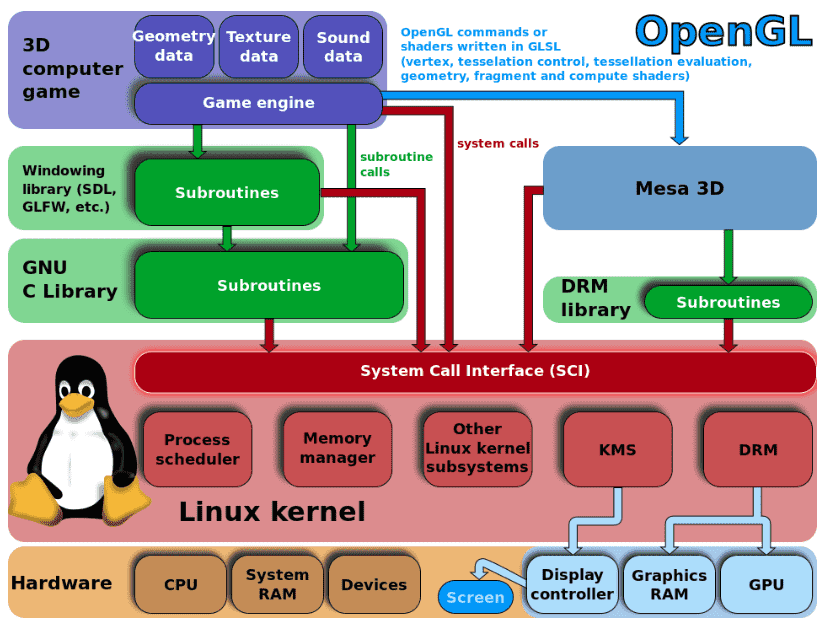
先来看一张图,我们知道,它是基于Linux内核的,就跟大多数人安装Linux时需要禁用独显一样,你在安装Android-x86时,需要告诉内核,不要设置图形分辨率。
那么,刚才的三个步骤,分别是在干什么呢?
- 删除
quiet,删除之后可以查看内核消息。 - 添加
nomodeset参数,禁用“内核模式设置”(告诉内核不要设置图形分辨率,让X代替)。 - 添加
xforcevesa参数,强制使用X的VESA驱动程序。
VESA是一个支持大部分显卡的通用驱动,但不提供任何2D和3D加速功能。要充分发挥显卡性能,需安装相应的厂商驱动程序。
nVidia用户,可以参考ArchLinux的内核模式设置:https://wiki.archlinux.org/index.php/Kernel_mode_setting
同时,你可以了解HybridGraphics:https://help.ubuntu.com/community/HybridGraphics
然后查看项目官方的wiki(必要的):https://www.android-x86.org/documentation/graphic_card.html
以及issues:https://github.com/openthos/system-analysis/issues/23